Bạn có muốn mang đến sự tương tác thú vị cho website của mình bằng những bài trắc nghiệm hấp dẫn? Với Quiz Cat, bạn không chỉ thu hút thêm lượt truy cập mà còn tăng cường chia sẻ trên mạng xã hội và mở rộng danh sách email một cách dễ dàng.

Quiz Cat giúp bạn tạo nên những bài trắc nghiệm đầy sáng tạo và cuốn hút, biến trang web của bạn trở nên độc đáo và nổi bật giữa hàng triệu trang web khác. Trong bài viết này, tôi sẽ hướng dẫn bạn cách tận dụng Quiz Cat để biến ý tưởng của mình thành các bài trắc nghiệm lan tỏa.
Quiz Cat là gì?
Quiz Cat là một plugin WordPress cao cấp giúp bạn biến nội dung của mình nổi bật giữa đám đông.
Khi ai ai cũng tham gia vào thế giới viết blog ngày nay, việc tạo nên sự khác biệt có thể rất khó khăn. Tuy nhiên, với một plugin như Quiz Cat, bạn có thể dễ dàng tạo sự khác biệt cho mình.
Dưới đây là một số tính năng thú vị mà Quiz Cat mang lại:
- Tạo ra các bài kiểm tra thú vị đánh giá kiến thức của người dùng
- Tạo các bài trắc nghiệm tính cách hấp dẫn, không có câu trả lời đúng hoặc sai
- Tăng lượt chia sẻ trên mạng xã hội bằng cách cho phép người đọc chia sẻ lên Facebook, Twitter, và Pinterest chỉ với một cú nhấp chuột
- Xây dựng danh sách email lớn hơn bằng cách yêu cầu nhập email để xem kết quả
- Tích hợp với các nhà cung cấp email như MailChimp, AWeber, GetResponse, và Zapier, đồng thời phân loại người dùng để nhắm mục tiêu hiệu quả hơn
- Theo dõi hoạt động và kết quả của người dùng để tạo ra các bài trắc nghiệm tốt hơn
- Xuất dữ liệu trắc nghiệm chỉ với một cú nhấp chuột
- Hỗ trợ hai nền tảng tự động hóa tiếp thị – Drip và ActiveCampaign
Cuối cùng, plugin dễ sử dụng này cho phép bạn đăng nội dung sáng tạo mang tính giải trí, cung cấp thông tin, thú vị, và quan trọng nhất là tương tác. Đây là cách giúp website của bạn nhanh chóng được biết đến và tăng lưu lượng truy cập, chia sẻ trên mạng xã hội, cũng như khách hàng tiềm năng.
Hướng dẫn sử dụng Plugin Quiz Cat từng bước một
Bước 1: Cài đặt và kích hoạt
Sau khi mua plugin Quiz Cat, bạn chỉ cần cài đặt và kích hoạt plugin thông qua bảng điều khiển WordPress.
Bắt đầu bằng cách điều hướng đến Plugins > Add New. Sau đó, tải tệp zip của Quiz Cat lên bằng cách nhấp vào nút Upload Plugin. Cuối cùng, chọn Install Now và kích hoạt plugin.
Bạn sẽ thấy một mục mới trong menu bảng điều khiển được gắn nhãn Quiz Cat sau khi hoàn thành các bước này.
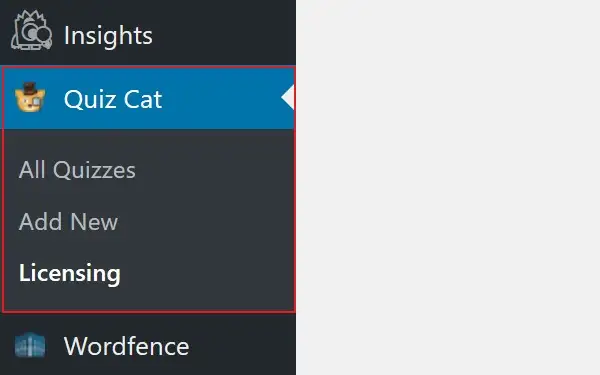
Tiếp theo, điều hướng đến Licensing để hoàn tất quá trình kích hoạt. Bạn sẽ nhận được một License Key qua email sau khi mua Quiz Cat, hãy sao chép và dán vào phần tương ứng. Sau khi nhập License Key, nhấp vào Activate License.
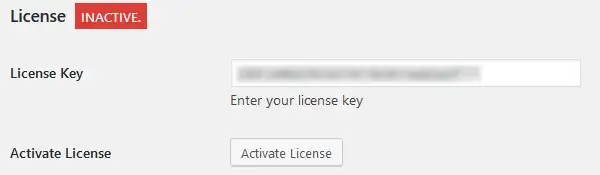
Nếu kích hoạt thành công, bạn sẽ thấy một hộp màu xanh lá cây thông báo giấy phép hiện đang Active.
Bước 2: Thêm một bài trắc nghiệm mới
Dưới menu Quiz Cat, bạn sẽ thấy hai mục khác ngoài phần Licensing – All Quizzes và Add New.
Bắt đầu bằng cách nhấp vào Add New để tạo một bài trắc nghiệm mới cho website của bạn.
Tại đây, bạn sẽ thấy hai loại trắc nghiệm để lựa chọn:
- Test: Kiểm tra kiến thức của khách truy cập bằng cách đảm bảo mỗi câu hỏi chỉ có một câu trả lời đúng.
- Personality: Xác định tính cách hoặc sở thích của người tham gia mà không cần câu trả lời đúng hoặc sai.
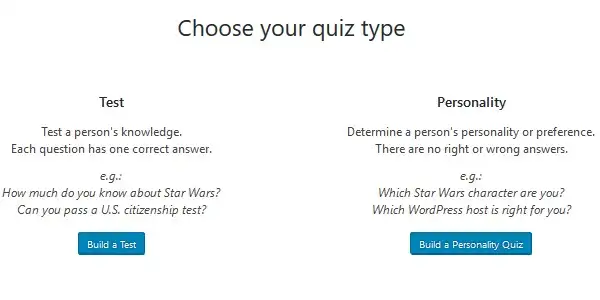
Chọn loại bạn muốn tạo và nhấp vào nút phù hợp.
Bước 3: Tạo bài trắc nghiệm cho khách truy cập
Trong hướng dẫn này, tôi sẽ chỉ bạn cách tạo một bài test quiz.
Khi nhấp vào nút Build a Test, tôi sẽ thấy màn hình nơi mọi niềm vui bắt đầu.
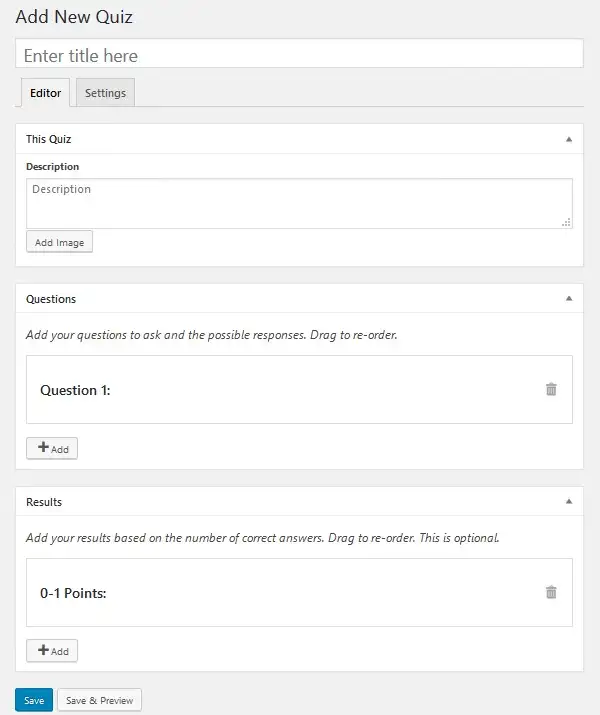
Đầu tiên, hãy đặt tiêu đề cho bài trắc nghiệm của bạn. Đảm bảo nó hấp dẫn và thú vị. Mục tiêu là thu hút khách truy cập tham gia bài trắc nghiệm của bạn.
Ngoài ra, thêm bất kỳ thông tin hữu ích nào liên quan đến bài trắc nghiệm vào phần Description. Bạn cũng có thể thêm hình ảnh nếu muốn.
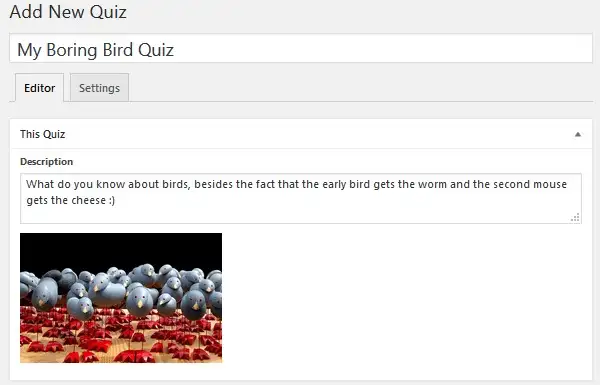
Tiếp theo, bạn sẽ tạo các câu hỏi riêng lẻ cho bài trắc nghiệm. Dưới đây là một số điều mà nhà phát triển của Quiz Cat muốn bạn lưu ý khi tạo bài kiểm tra:
- Khi tạo câu hỏi, hãy làm ít nhất một câu trả lời sai
- Bạn có thể có tối đa 4 câu trả lời cho mỗi câu hỏi
- “Câu trả lời đúng” luôn được tạo trước
- Các câu trả lời sẽ hiển thị ngẫu nhiên khi trên website của bạn
- Bạn có thể tạo số lượng câu hỏi không giới hạn
- Thêm hình ảnh vào câu trả lời hoặc thậm chí sử dụng hình ảnh làm câu trả lời
Bước đầu tiên là đặt câu hỏi cho người đọc trả lời. Sau đó, chèn câu trả lời Đúng và thêm hình ảnh nếu muốn. Cuối cùng, thêm tối đa 3 câu trả lời khác là Sai và hình ảnh tương ứng của chúng.
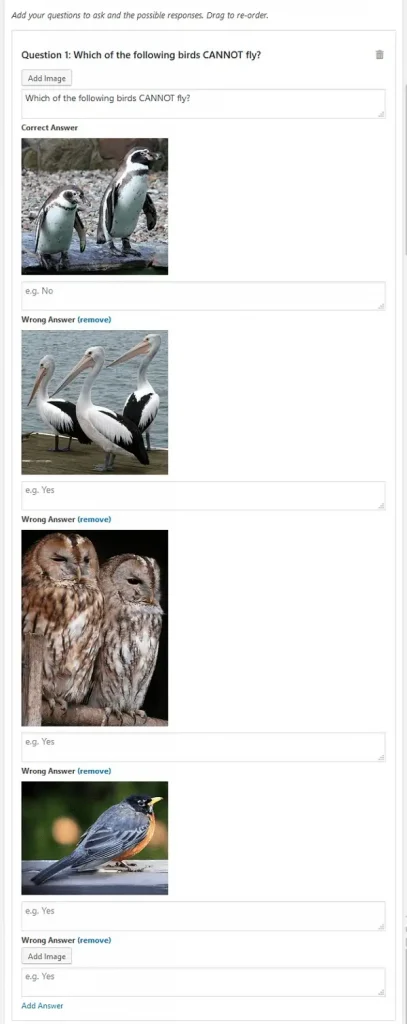
Bước 4: Thiết lập kết quả của bài trắc nghiệm
Quiz Cat cho phép chủ sở hữu website cấu hình kết quả bài trắc nghiệm để hiển thị cho khách truy cập sau khi họ hoàn thành. Một lần nữa, các nhà sáng tạo của plugin tuyệt vời này có một vài gợi ý cho bạn:
- Bạn có thể thêm tiêu đề, hình ảnh và mô tả cho từng kết quả cụ thể.
- Bạn có thể có số lượng kết quả tương ứng với số câu hỏi.
- Nếu số lượng kết quả ít hơn số câu hỏi, Quiz Cat sẽ tự động tạo ra các điểm trung bình với các khoảng điểm cho bạn.
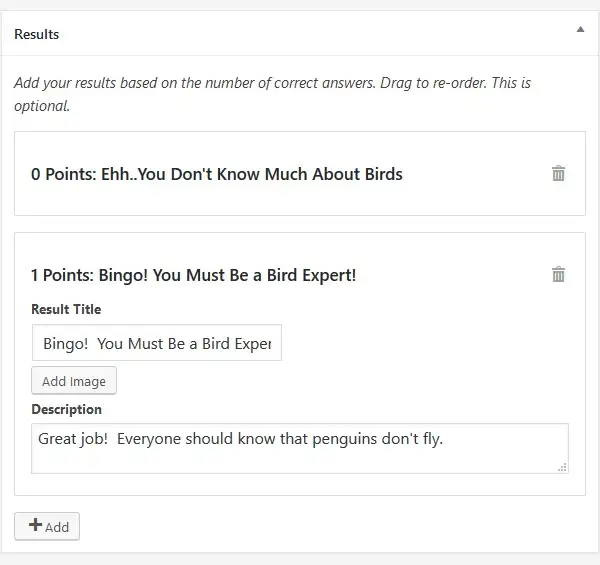
Trong trường hợp của bài trắc nghiệm “loài chim nhàm chán” của tôi, chỉ có một câu hỏi, nên sẽ chỉ có một điểm cho câu trả lời đúng.
Trước khi chuyển sang bước tiếp theo, hãy đảm bảo bạn xem trước và lưu bài trắc nghiệm của mình. Đây là cách bài trắc nghiệm của tôi hiển thị trên website:
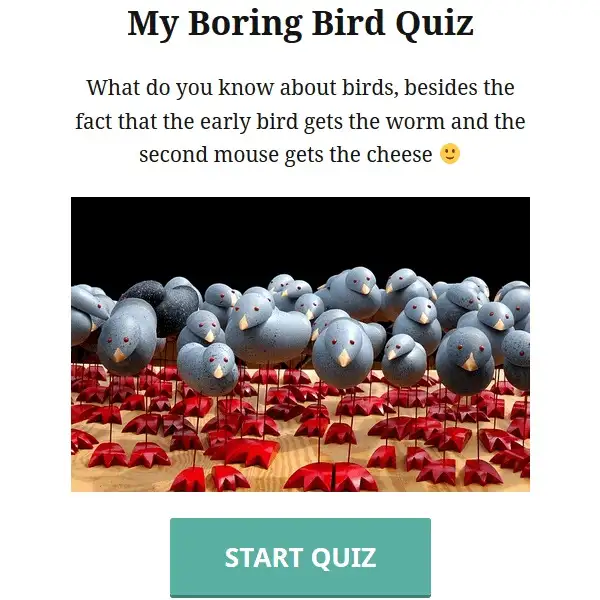
- Đây là cách hiển thị khi tôi chọn Start Quiz (Bắt đầu bài trắc nghiệm).
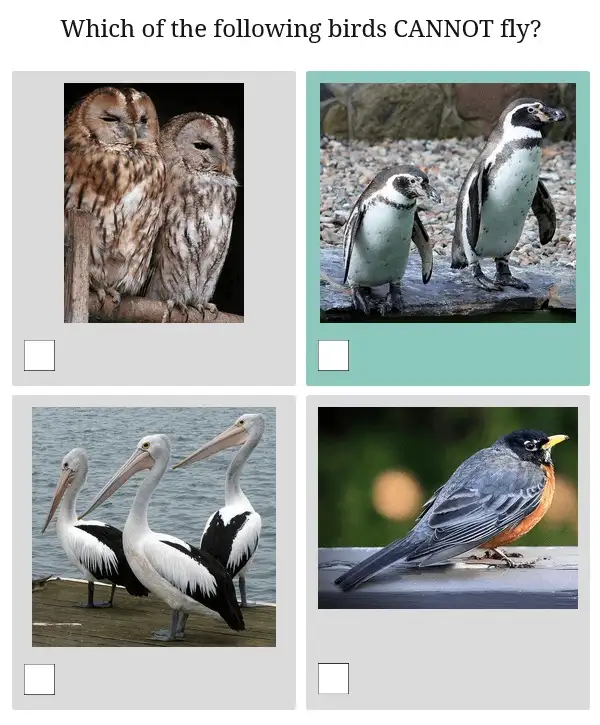
- Nếu tôi chọn câu trả lời đúng, đây là những gì tôi nhìn thấy:
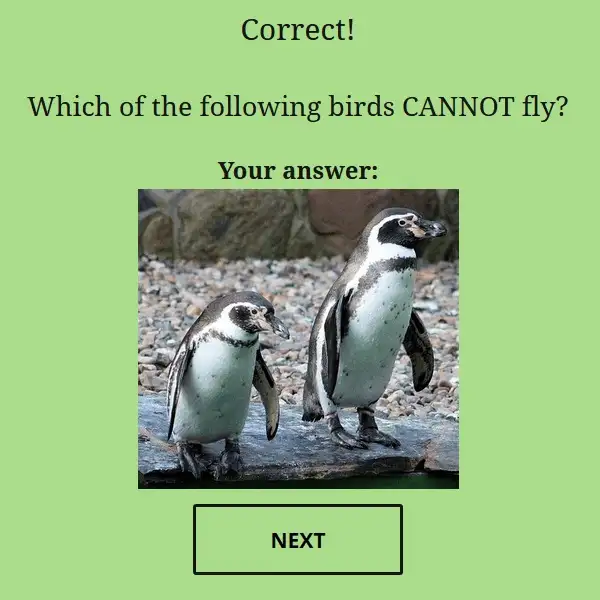
- Và khi tôi nhấp vào Next (Tiếp theo), đây là kết quả bài trắc nghiệm:
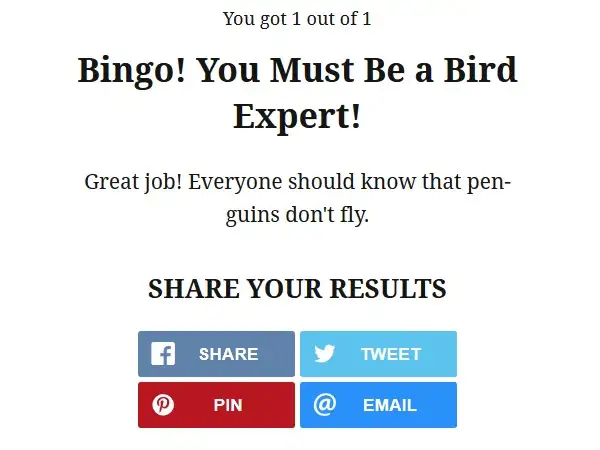
Như bạn có thể thấy, Quiz Cat cho phép thêm các nút chia sẻ mạng xã hội. Điều này khuyến khích người làm bài trắc nghiệm chia sẻ lên các mạng xã hội của họ để những người khác cùng tham gia thử.
Bước 5: Cấu hình cài đặt của bài trắc nghiệm
Sau khi tạo bài trắc nghiệm (sắp trở nên lan tỏa), đã đến lúc bạn cấu hình các cài đặt và hiển thị nó trên website.
Bắt đầu bằng cách điều hướng đến mục Settings (Cài đặt) của plugin Quiz Cat. Tại đây, bạn sẽ thấy các khu vực dành cho cài đặt chung, chia sẻ mạng xã hội và thu thập thông tin khách hàng tiềm năng.
Trong phần đầu tiên, được gắn nhãn Settings, bạn không chỉ tìm thấy mã ngắn (shortcode) của bài trắc nghiệm mà còn có thể cấu hình các tùy chọn sau:
- Vị trí hiển thị câu trả lời đúng của bài trắc nghiệm.
- Có muốn xáo trộn câu hỏi hay không.
- Hiển thị nút Restart Quiz (Làm lại bài trắc nghiệm) hay không.
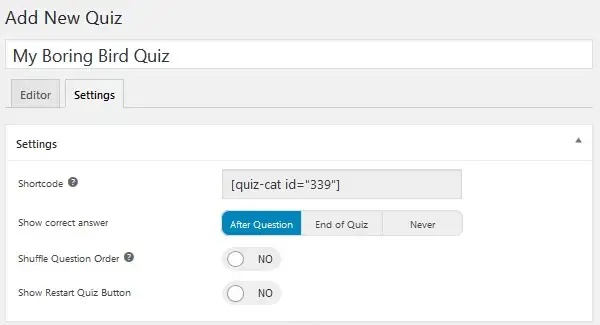
Tiếp theo, bạn quyết định có bật các nút chia sẻ mạng xã hội hay không và lựa chọn các mạng xã hội sẽ khả dụng cho người làm bài trắc nghiệm.
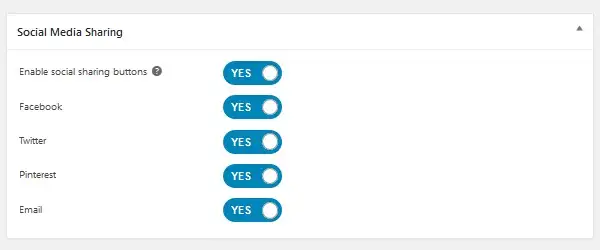
Ở cuối cùng, có một phần gắn nhãn Lead Capture (Thu thập khách hàng tiềm năng), nơi bạn có thể cấu hình việc thu thập email của khách truy cập trước khi hiển thị kết quả bài trắc nghiệm. Các tùy chọn bao gồm:
- Kích hoạt thu thập thông tin khách hàng tiềm năng.
- Thu thập tên hiển thị hay không.
- Thêm liên kết Skip (Bỏ qua).
- Tiêu đề.
- Nội dung nút.
- Nhà cung cấp email.
- API Key để tích hợp với nhà cung cấp email.
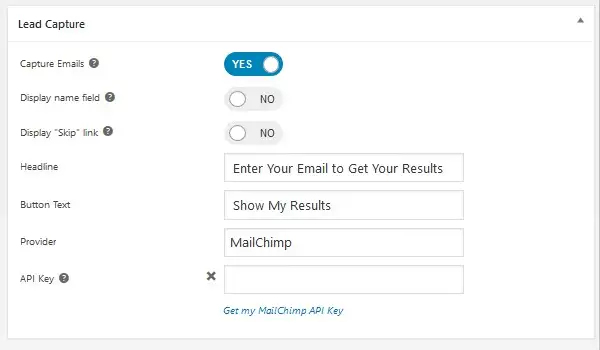
Khi tất cả cài đặt của plugin đã được cấu hình, chỉ cần nhấp Save (Lưu) và nhúng mã ngắn (shortcode) vào bất kỳ bài viết hoặc trang nào trên website WordPress của bạn.
Bước 6: Theo dõi bài trắc nghiệm trên Website
Từ bảng điều khiển WordPress, điều hướng đến Quiz Cat > All Quizzes (Tất cả bài trắc nghiệm) để xem tất cả bài trắc nghiệm bạn đã tạo, mã ngắn liên kết và thông tin theo dõi như số lượt bắt đầu bài trắc nghiệm, opt-in (đăng ký nhận thông tin), lượt chia sẻ, và ngày xuất bản bài trắc nghiệm.
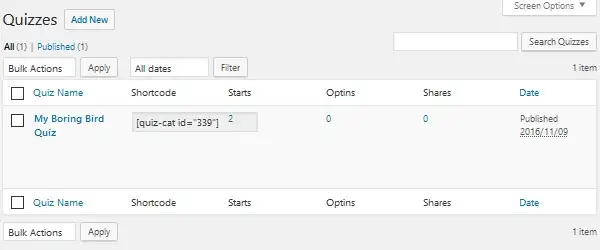
Tính năng độc đáo này cho phép bạn phân tích mức độ hiệu quả của từng bài trắc nghiệm. Nhờ đó, bạn sẽ biết loại bài trắc nghiệm nào khiến khách truy cập muốn nhấp vào và hoàn thành, loại nào khuyến khích opt-in nhiều nhất, và mức độ thường xuyên các bài trắc nghiệm được chia sẻ.
Ngoài ra, Quiz Cat vừa phát hành phiên bản plugin mới nhất, giúp bạn theo dõi hành vi người dùng một cách đáng kể. Với tính năng mới này, bạn có thể theo dõi từng câu trả lời của từng câu hỏi mà bạn đưa ra cho khách truy cập.
Điều này sẽ rất hiệu quả nếu bạn thường xuyên thực hiện khảo sát để tìm hiểu nhu cầu của khách truy cập về nội dung, sản phẩm hoặc dịch vụ.
Giá của Quiz Cat
Quiz Cat có ba gói khác nhau phù hợp với nhu cầu của bạn:
- Personal: Bắt đầu từ $29, gói này dành cho một website, bao gồm hỗ trợ qua email, tích hợp nút chia sẻ mạng xã hội và cho phép tạo cả bài kiểm tra kiến thức và bài trắc nghiệm tính cách.
- Business: Gói trung bình, giá $49, áp dụng cho tối đa ba website, cung cấp tất cả các tính năng của gói Personal, cộng thêm khả năng thu thập khách hàng tiềm năng, phân tích và thống kê, cùng khả năng xuất dữ liệu sang bảng tính (sắp ra mắt).
- Elite: Gói cao cấp nhất, giá $99, cung cấp mọi thứ từ gói Business nhưng áp dụng cho số lượng website không giới hạn.
Mỗi mức giá đều là khoản thanh toán một lần và bao gồm một năm cập nhật và hỗ trợ. Ngoài ra, Quiz Cat có chính sách hoàn tiền trong 60 ngày nếu bạn không muốn tiếp tục sử dụng plugin.
Kết luận
Tóm lại, tôi thấy Quiz Cat cực kỳ dễ sử dụng. Mọi thứ đều rõ ràng và giao diện người dùng rất thân thiện. Tôi đặc biệt yêu thích tính năng xem trước bài trắc nghiệm tương tác. Tôi có thể tự làm bài trắc nghiệm, trả lời theo ý muốn, và đảm bảo nó hiển thị đúng ý tôi.
Nếu bạn đang tìm kiếm một cách thú vị và độc đáo để tăng lưu lượng truy cập, tăng lượt chia sẻ trên mạng xã hội, thu thập thông tin khách hàng tiềm năng, và giải trí cho khách truy cập trung thành, tôi khuyên bạn nên sử dụng plugin Quiz Cat. Bạn không bao giờ biết được, Quiz Cat có thể là cánh tay hỗ trợ bạn cần để trở thành blogger lan tỏa tiếp theo!

